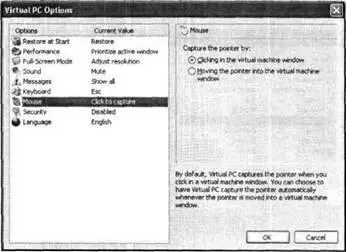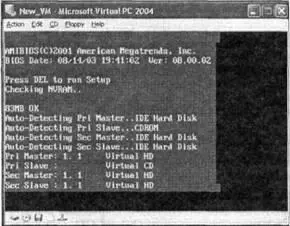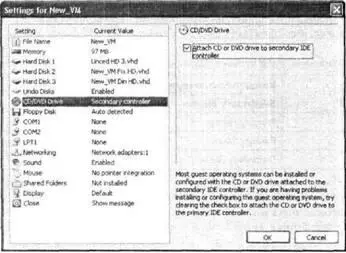Что касается параметров работы с мышью, то они существенно зависят от того, установлены ли для данной ВМ расширения для виртуальных машин.
Если расширения не установлены, то передача управления мышью гостевой ОС выполняется одним из двух способов:
■ щелчком левой кнопкой мыши внутри окна ВМ;
■ перемещением указателя мыши внутрь окна ВМ.
Выбор одного из этих двух способов производится в окне параметров Virtual PC.
1. В окне консоли раскройте меню Fileи выберите команду Options.
2. В окне параметров Virtual PC выберите категорию Mouse(Мышь), как показано на рис. 2.34.
3. В правой части окна установите соответствующий переключатель.
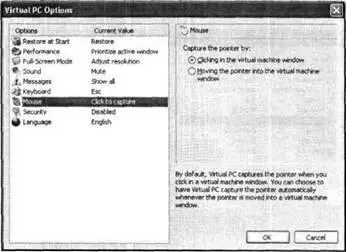
Рис. 2.34.Настройка параметров мыши
Чтобы вернуть управление мышью хостовой ОС, требуется нажать главную клавишу ВМ.
Если расширения для виртуальных машин установлены и ВМ соответствующим образом сконфигурирована, то передача управления мышью от одной ОС к другой происходит так же, как между приложениями в пределах одной ОС: достаточно переместить указатель мыши в окно ВМ или на рабочий стол хостовой ОС и щелкнуть левой кнопкой мыши.
Подключение устройств чтения CD/DVD
Как уже было сказано, ВМ способна работать как с физическими устройствами чтения CD/DVD, так и с их виртуальным аналогом.
Включение в конфигурацию ВМ физического устройства чтения CD/DVD выполняется после запуска ВМ с помощью команд окна виртуальной машины. Однако еще до запуска ВМ вы можете указать, по какому каналу должно быть подключено это устройство: Secondary Master IDE(этот вариант используется по умолчанию) или Primary Slave IDE.
При этом следует иметь в виду, что изменение способа подключения устройства CD/DVD приводит к автоматическому изменению конфигурации подключения виртуальных жестких дисков (табл. 2.5).
Таблица 2.5. Возможные конфигурации подключения устройств к IDE-контроллерам
| Виртуальный жесткий диск |
Канал подключения устройства CD/DVD |
| Secondary Master |
Primary Slave |
| Hard Disk 1 |
Primary Master |
Primary Master |
| Hard Disk 2 |
Primary Slave |
Secondary Master |
| Hard Disk 3 |
Secondary Slave |
Secondary Slave |
Например, если устройство чтения CD/DVD подключено как Primary Slave, то Virtual PC автоматически подключит виртуальный диск Hard Disk 2 в качестве Secondary Master, а диск Hard Disk 3 — в качестве Secondary Slave (рис. 2.35).
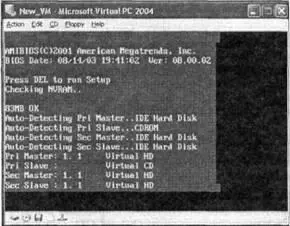
Рис. 2.35.Способ подключения виртуальных дисков зависит от подключения устройства CD/DVD
Чтобы изменить текущий вариант подключения устройства чтения CD/DVD, выполните следующее.
1. В окне консоли выберите нужную ВМ и щелкните на кнопке Settings.
2. В окне параметров ВМ выберите категорию CD/DVD Drive(устройство CD/DVD), как показано на рис. 2.36.
3. В правой части окна установите (или сбросьте) флажок Attach CD or DVD Drive to secondary IDE controller(Подключить устройство CD или DVD к Secondary IDE).
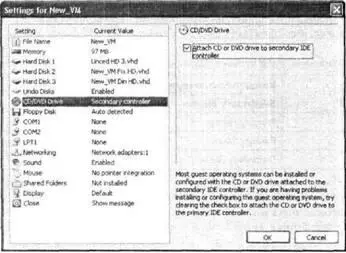
Рис. 2.36.Выбор способа подключения устройства CD/DVD
Если в конфигурацию ВМ включено физическое устройство чтения CD/DVD, то работа с носителями в виртуальной машине почти ничем не отличается от работы с ними на хост-компьютере. Например, чтобы обеспечить загрузку системы с загрузочного диска CD, достаточно просто разрешить этот вариант в параметрах BIOS виртуальной машины.
Если в составе хост-компьютера имеется два или более устройства чтения-записи CD/DVD, то виртуальная машина будет «видеть» их все. Однако в каждый момент времени к выбранному IDE-каналу может быть подключено только одно из этих устройств. Переключение устройств может быть выполнено без прерывании сеанса работы с ВМ. Как именно, рассказано в разделе «Работа пользователей с виртуальной машиной».
Тем не менее некоторые ограничения все же имеются:
■ работа с мультисеансовыми дисками CD/DVD разрешена только пользователям с нравами администратора;
■ из всех форматов аудиодисков полностью поддерживается только основной формат (CD-DA); для дополнительных форматов, содержащих помимо аудио другие мультимедийные данные (Mixed CD, CD Extra и т.п.), ВМ воспроизводит только звуковые данные.
Если в среде хостовой ОС запущено несколько виртуальных машин, то любая из них имеет право работать с физическим носителем CD/DVD (для управления физическим устройством CD/DVD ВМ должна быть активна).
Читать дальше